[Αποδεδειγμένο] Τρόπος επεξεργασίας των ιδιοτήτων των αρχείων WAV σε Windows 10/11 & Mac χωρίς κόπο
Εάν θέλετε να αποθηκεύσετε bitstream ήχου σε υπολογιστή, τότε χωρίς αμφιβολία, το WAV είναι η τυπική μορφή ήχου που πρέπει να χρησιμοποιήσετε. Ως απομίμηση του RIFF, τα αρχεία WAV έχουν τα μεταδεδομένα τους σε κομμάτια INFO. Αν και μπορεί να αποθηκεύσει περισσότερα από ήχο, μερικές φορές τα δεδομένα που βρίσκονται σε αρχεία WAV είναι ανακριβή. Επομένως, εάν τα δεδομένα στα αρχεία WAV σας είναι λανθασμένα, πρέπει να χρησιμοποιήσετε αυτόν τον οδηγό για να μάθετε πώς να επεξεργαστείτε τις ιδιότητες των αρχείων WAV στα Windows 10/11 και Mac με εύχρηστα λεπτομερή βήματα.
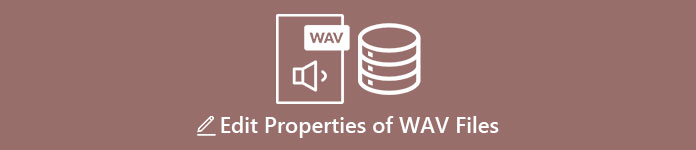
Μέρος 1. Πώς να επεξεργαστείτε τις ιδιότητες των αρχείων WAV με τα καλύτερα εργαλεία στα Windows
Καλύτερος επεξεργαστής μεταδεδομένων σε Windows & Mac - FVC Video Converter Ultimate
Το να μάθετε πώς να επεξεργάζεστε τις ιδιότητες των αρχείων WAV σε Windows 10/11 και Mac δεν είναι μεγάλο πρόβλημα με τη βοήθεια του καλύτερου προγράμματος επεξεργασίας μεταδεδομένων που μπορείτε να κατεβάσετε στην εν λόγω πλατφόρμα. Το FVC Video Converter Ultimate παρουσιάζει τον καλύτερο μετατροπέα και έναν από τους κορυφαίους επεξεργαστές μεταδεδομένων που μπορείτε να χρησιμοποιήσετε και να κατεβάσετε στον υπολογιστή σας. Σε αντίθεση με τα άλλα εργαλεία της αγοράς και αυτήν τη λίστα, αυτό το εργαλείο παρουσιάζει έναν ισχυρό επεξεργαστή ετικετών σε 1000+ αρχεία πολυμέσων, συμπεριλαμβανομένου του WAV.
Επιπλέον, ακόμη και εσείς έχετε ή δεν έχετε δοκιμάσει την επεξεργασία των ετικετών μεταδεδομένων. μπορείτε γρήγορα να τα καταλάβετε όλα χρησιμοποιώντας τον απόλυτο μετατροπέα. Καμία περίπλοκη δουλειά δεν μπορεί να ξεπεραστεί γρήγορα με αυτό το εργαλείο, καθιστώντας το λογισμικό μοναδικό και ισχυρό. Θέλετε να μάθετε πώς να χρησιμοποιείτε το εργαλείο; Μπορείτε να ακολουθήσετε τον οδηγό που προσθέτουμε παρακάτω και να αντιγράψετε τα βήματα για να ολοκληρώσετε την εργασία με επιτυχία.
Βήμα 1. Κάντε κλικ στο κουμπί λήψης που παρουσιάζεται παρακάτω κάντε κλικ στο κατάλληλο κουμπί λήψης. Στη συνέχεια, εγκαταστήστε και ρυθμίστε το εργαλείο στη συνέχεια και εκκινήστε το.
ΔΩΡΕΑΝ ΛήψηΓια Windows 7 ή νεότερη έκδοσηΑσφαλής λήψη
ΔΩΡΕΑΝ ΛήψηΓια MacOS 10.7 ή μεταγενέστερη έκδοσηΑσφαλής λήψη
Βήμα 2. Αφού ανοίξετε το λογισμικό, πρέπει να μεταβείτε τώρα στο Εργαλειοθήκη τμήμα, και εκεί το Επεξεργαστής μεταδεδομένων πολυμέσων κάτω από το setlist παρακάτω.
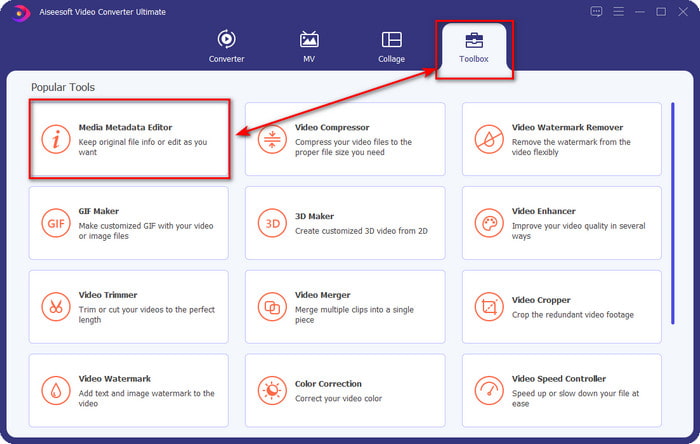
Βήμα 3. Προσθέστε το αρχείο κάνοντας κλικ στο + κουμπί που εμφανίζεται στην οθόνη σας, βρείτε το αρχείο WAV που θέλετε να προσθέσετε μεταδεδομένα στον φάκελο του υπολογιστή σας και, στη συνέχεια, πατήστε Ανοιξε.
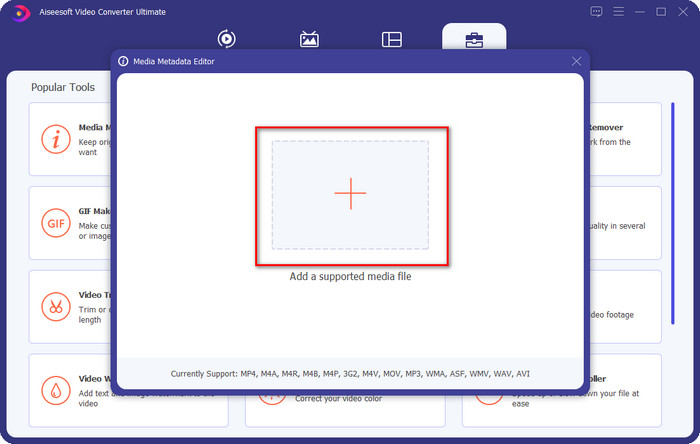
Βήμα 4. Επεξεργαστείτε ή διαγράψτε τις πληροφορίες στο πλαίσιο κειμένου; Εάν τα συμπληρώσετε όλα με επιτυχία, μπορείτε να κάνετε κλικ στην Αποθήκευση για να εφαρμόσετε τις αλλαγές. Και με αυτό, έχετε μάθει πώς να επεξεργάζεστε ετικέτες σε αρχεία WAV με τη βοήθεια του απόλυτου εργαλείου.
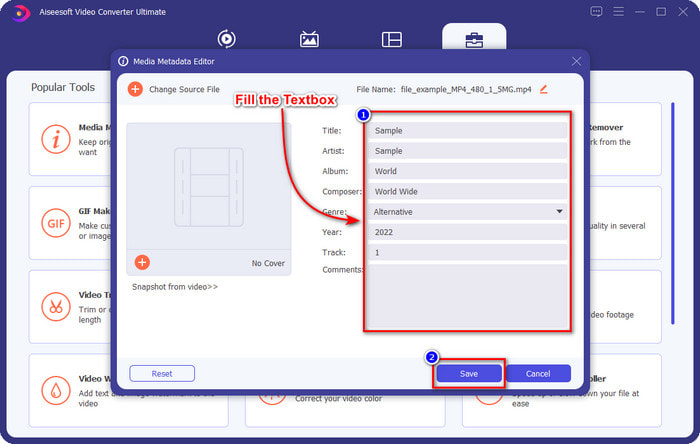
Θράσος
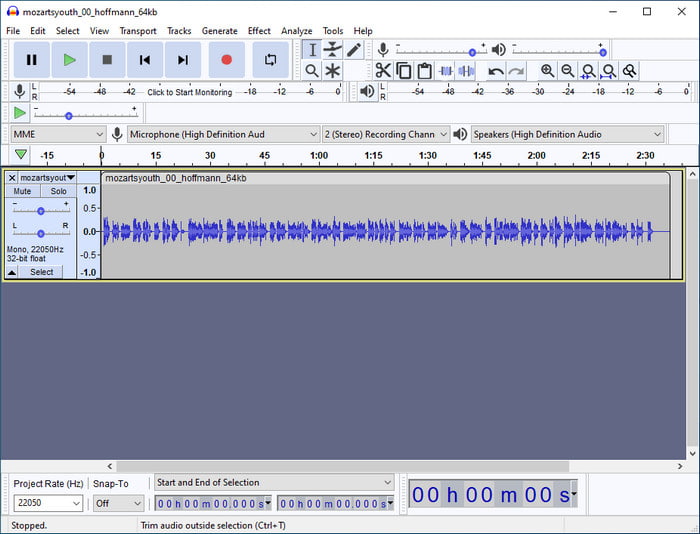
Ένα από τα καλύτερα λογισμικά που μπορείτε να χρησιμοποιήσετε για να βελτιώσετε τον ήχο σας είναι Θράσος. Αυτό το λογισμικό των Windows παρουσιάζει έναν ισχυρό ενισχυτή και πρόγραμμα επεξεργασίας που θα θέλατε να χρησιμοποιήσετε δωρεάν. Αν και μπορεί να βελτιώσει το αρχείο ήχου σας, μπορεί επίσης να αλλάξει τις ετικέτες στο αρχείο ήχου σας εάν το χρειάζεστε. Μπορείτε να ακολουθήσετε τον παρακάτω οδηγό εάν θέλετε να μάθετε πώς να επεξεργάζεστε τις ιδιότητες των αρχείων WAV χρησιμοποιώντας το εργαλείο.
Βήμα 1. Κατεβάστε το Audacity στα Windows και μετά ανοίξτε το.
Βήμα 2. Επειτα μεταφορά και απόθεση το αρχείο WAV που θέλετε, κάντε κλικ στο Επεξεργασία και κάτω από αυτό κάντε κλικ Μεταδεδομένα.
Βήμα 3. Πατήστε κάθε τετράγωνο στην περιοχή Τιμή για να επεξεργαστείτε τις ετικέτες του αρχείου WAV και, στη συνέχεια, κάντε κλικ Εντάξει για να κάνετε αίτηση, κάντε κλικ Αρχείο, και Αποθήκευση έργου.
Μέρος 2. Τρόπος επεξεργασίας ιδιοτήτων αρχείων WAV με το κορυφαίο λογισμικό σε Mac
Music Tag Pro
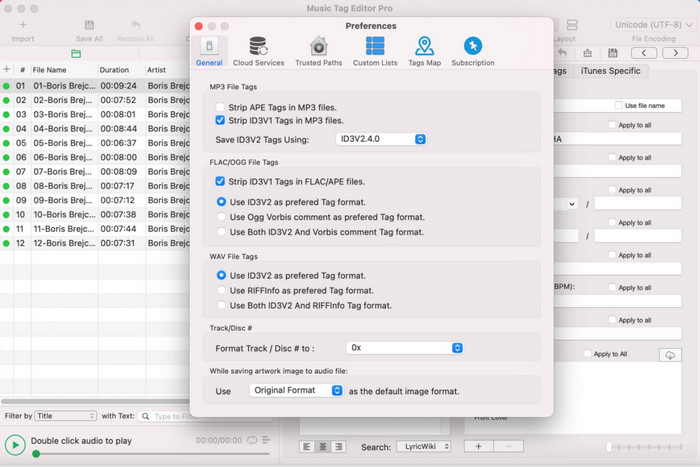
Music Tag Pro είναι ένα λογισμικό που μπορείτε να κατεβάσετε στο Mac σας για να επεξεργαστείτε τα μεταδεδομένα του αρχείου ήχου και βίντεο. Μπορεί επίσης να επεξεργαστεί μαζικά ετικέτες μεταδεδομένων για να αλλάξει αποτελεσματικά τα μεταδεδομένα του αρχείου. Με τη συνολική απόδοση του προγράμματος επεξεργασίας ετικετών στο Mac, πολλοί χρήστες απολαμβάνουν τη χρήση του και αφήνουν πολλά καλά σχόλια στο Appstore, αν ρίξετε μια ματιά. Ωστόσο, οι πληροφορίες στο αρχείο πολυμέσων σας είναι περιορισμένες, αλλά εξακολουθούν να είναι εφικτές με το εργαλείο. Εάν θέλετε να το χρησιμοποιήσετε, το σεμινάριο θα σας διδάξει πώς να επεξεργάζεστε ιδιότητες αρχείων WAV σε Mac.
Βήμα 1. Αναζητήστε το εργαλείο στο Appstore και, στη συνέχεια, κάντε λήψη του.
Βήμα 2. Κάντε κλικ στο Εισαγωγή κουμπί για να προσθέσετε τα αρχεία WAV.
Βήμα 3. Κάντε κλικ στα αρχεία WAV, επεξεργαστείτε τις ετικέτες σε κάθε στήλη και κάντε κλικ Αποθήκευση όλων εάν έχετε ολοκληρώσει την επεξεργασία του αρχείου WAV.
Επεξεργαστής ετικετών για Mac
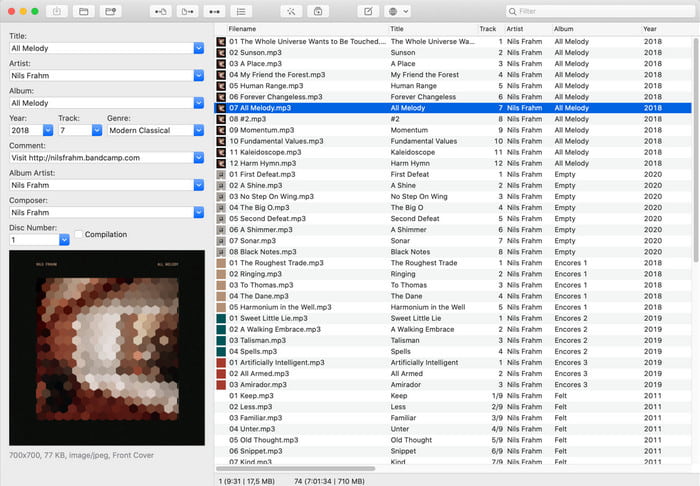
Επεξεργαστής ετικετών για Mac είναι ένα χρήσιμο λογισμικό για την προσθήκη ετικετών στα αρχεία ήχου σας, όπως το WAV. Με αυτό το λογισμικό, μπορείτε εύκολα να προσθέσετε τα μεταδεδομένα σε οποιοδήποτε αρχείο ήχου χωρίς να τα υποβαθμίσετε, όπως αυτό που μπορεί να κάνει το απόλυτο εργαλείο. Επίσης, αυτό δεν επικροτείται μόνο από τους χρήστες για την επεξεργασία ετικετών που παρέχει και την γρήγορη εξυπηρέτηση πελατών που προσφέρει στους πελάτες του που χρειάζονται βοήθεια. Εάν χρειάζεστε έναν οδηγό βήμα προς βήμα σχετικά με τον τρόπο επεξεργασίας των ιδιοτήτων των αρχείων WAV χρησιμοποιώντας το, διαβάστε παρακάτω.
Βήμα 1. Ανοίξτε το Appstore σας και κατεβάστε εκεί τον Επεξεργαστή ετικετών. μετά από αυτό, ανοίξτε το.
Βήμα 2. Κάντε κλικ στο + κουμπί παραπάνω για να προσθέσετε τα αρχεία WAV και θα τοποθετηθούν αυτόματα στην παρακάτω λίστα.
Βήμα 3. Κάντε κλικ Επεξεργασία για να αλλάξετε τα μεταδεδομένα και, στη συνέχεια, για να αποθηκεύσετε τις αλλαγές, κάντε κλικ Σώσει.
Μέρος 3. Συχνές ερωτήσεις σχετικά με την επεξεργασία ιδιοτήτων σε αρχεία WAV
Γιατί μειώνεται η ποιότητα ήχου του WAV μετά την επεξεργασία των μεταδεδομένων;
Ορισμένα εργαλεία ενδέχεται να μειώσουν την ποιότητα ήχου του αρχείου WAV. πολλοί χρήστες παραπονιούνται για αυτό το πρόβλημα, παρόλο που δεν επεξεργάστηκαν την ποιότητά του. Επομένως, εάν δεν είστε σίγουροι για το λογισμικό που χρησιμοποιείτε, είναι καλύτερο να διαβάσετε μια αξιόπιστη κριτική για να προσδιορίσετε εάν θα χάσει την ποιότητα του ήχου μόλις το εξαγάγετε.
Μπορώ να δω τα μεταδεδομένα WAV μου;
Απολύτως, ναι, μπορείς. Κάντε κλικ σε αυτόν τον σύνδεσμο εάν δεν γνωρίζετε πώς να προβάλετε τα μεταδεδομένα του αρχείου πολυμέσων σας χρησιμοποιώντας Windows, Mac και διαδικτυακές υπηρεσίες.
Είναι απαραίτητα τα μεταδεδομένα στο WAV;
Σίγουρα, ναι. Τα μεταδεδομένα είναι ζωτικής σημασίας για κάθε αρχείο πολυμέσων που έχετε, είτε ήχου είτε βίντεο. Έτσι, η προσθήκη μεταδεδομένων στο αρχείο WAV σας μπορεί να σας βοηθήσει και η βιβλιοθήκη τακτοποιεί κάθε αρχείο WAV σύμφωνα με το όνομα, τον τίτλο, την ώρα, την ημερομηνία, την τοποθεσία και πολλά άλλα του συγγραφέα. Εάν δεν είστε πεπεισμένοι για την προσθήκη μεταδεδομένων στο αρχείο WAV σας, προτείνουμε να διαβάσετε αυτό το άρθρο για να μάθετε περισσότερα μεταδεδομένα.
συμπέρασμα
Με τη βοήθεια αυτού του άρθρου, έχουμε πλέον αρκετές γνώσεις σχετικά με τον τρόπο επεξεργασίας των ιδιοτήτων των αρχείων WAV σε Windows 10/11 και Mac. Εάν είστε χρήστης και των δύο συστημάτων, μπορείτε να τα χρησιμοποιήσετε δωρεάν, αλλά ορισμένα είναι επί πληρωμή. Αν και ό,τι κι αν επιλέξετε, πιστεύουμε ότι η επεξεργασία των μεταδεδομένων είναι εύκολη. Αλλά αν θέλετε να έχετε ένα χαμηλού κόστους πρόγραμμα επεξεργασίας μεταδεδομένων στο πλευρό σας που μπορεί να επεξεργάζεται τις ετικέτες WAV χωρίς κόπο, τότε πρέπει να επιλέξετε το απόλυτο εργαλείο. ο FVC Video Converter Ultimate είναι το φιλικό προς τον προϋπολογισμό επαγγελματικό πρόγραμμα επεξεργασίας μεταδεδομένων που μπορείτε να χρησιμοποιήσετε τόσο σε Windows όσο και σε Mac. Μπορείτε να δείτε τις φανταστικές δυνατότητες που προσφέρει αυτό το εργαλείο εάν το κατεβάσετε, οπότε κάντε κλικ στο κουμπί λήψης και χρησιμοποιήστε το.



 Video Converter Ultimate
Video Converter Ultimate Εγγραφή οθόνης
Εγγραφή οθόνης


